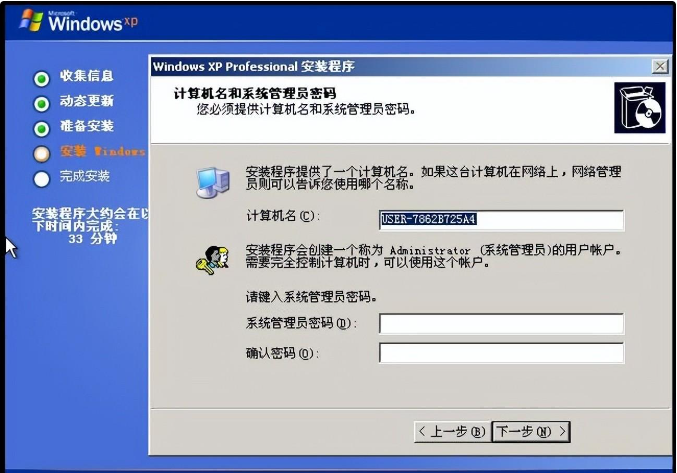重温经典:Windows XP安装全流程图解教程
2024-04-22 11:34:34
投稿人 : 游客
围观 : 153 次
0 评论
Windows XP的安装介质,可以是光盘或U盘。
如果使用光盘,确保电脑配备有光驱;如果是U盘,需要制作一个Windows XP启动U盘。
使用光盘安装,选择CD-ROM作为第一启动项。
使用U盘安装,选择USB-HDD作为第一启动项。
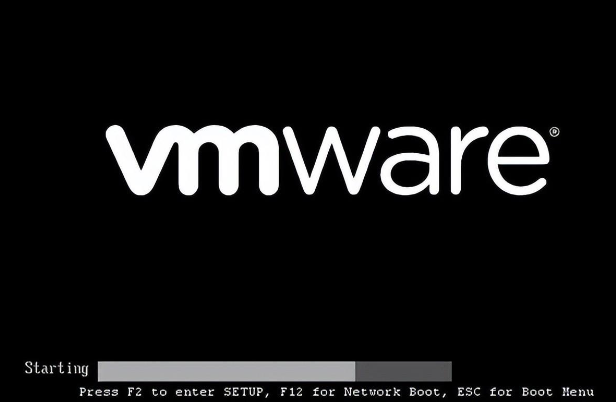
启动安装介质:
将Windows XP安装介质(光盘或U盘)连接到电脑。
BIOS启动设置:
重启电脑并进入BIOS,设置第一启动项。
启动安装程序:
如果电脑支持启动目录,可以直接选择安装介质启动。
开始安装:
看到“Press any key to boot from CD or DVD.”提示时,按下任意键开始安装程序。
许可协议:
同意Windows XP许可协议,按“F8”键继续。
硬盘分区:
根据需要对硬盘进行分区或使用默认设置。
格式化分区:
选择“用NTFS文件系统格式化磁盘分区(快)”。
复制文件:
系统自动复制文件,无需操作。
初始化配置:
系统自动进行配置。
重启电脑:
系统完成配置后自动重启。
图形界面设置:
进入图形界面,进行区域和语言选项、个人信息、产品密钥输入等设置。
网络和工作组设置:
根据需要进行网络和工作组设置。
完成安装:
等待安装完成,电脑将自动重启。
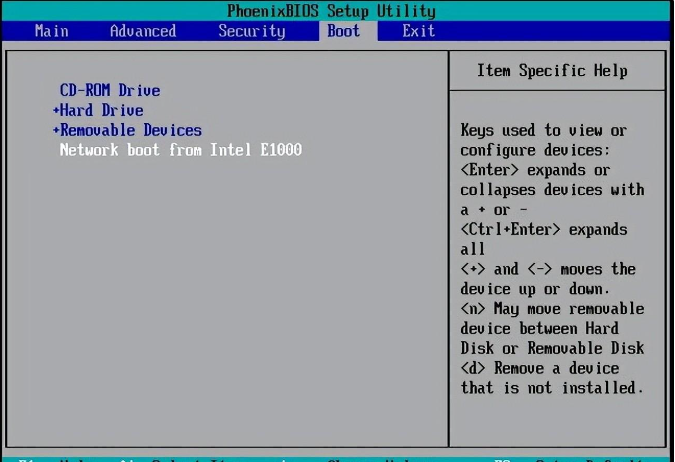
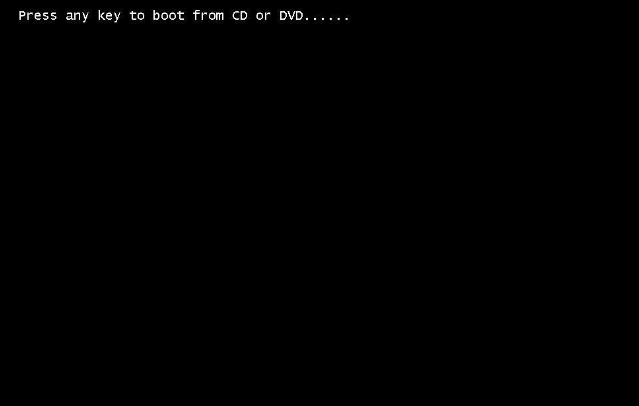
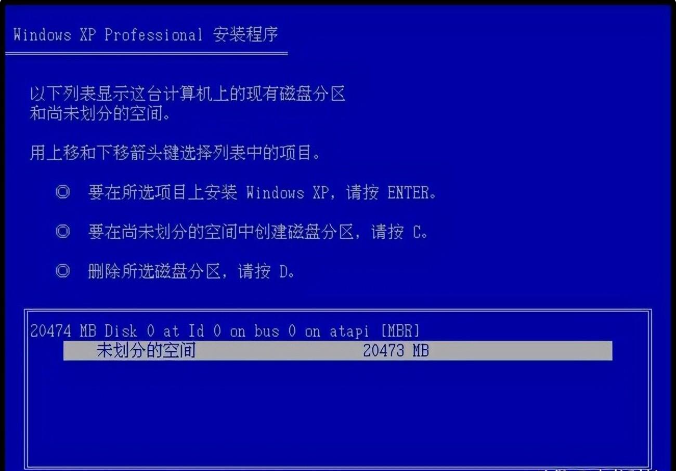
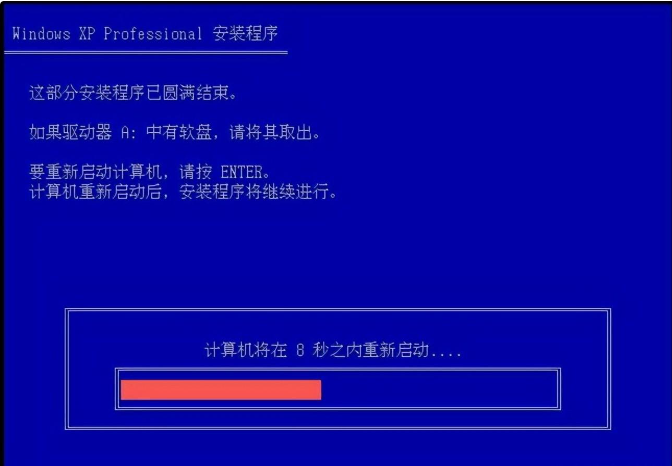
显示设置:
确认显示设置。
注册信息:
选择是否与Microsoft注册。
用户名设置:
设置Windows XP的用户名(管理员)。
完成设置:
最后点击“完成”进入系统。
驱动安装:
安装必要的硬件驱动。